internet设置 win11 Win11如何快速打开Internet选项设置
更新时间:2024-11-12 14:00:37作者:jiang
Win11作为微软最新推出的操作系统,带来了许多新的功能和优化,其中包括Internet选项设置的快速打开方式,通过简单的操作,用户可以快速进入Internet选项设置界面,进行个性化的设置和调整,提高上网体验的便利性和效率。让我们一起来Win11中如何快速打开Internet选项设置,让网络使用更加顺畅和舒适。
操作方法:
1.首先,我们进入win11系统桌面,找到任务栏中的“开始”菜单。
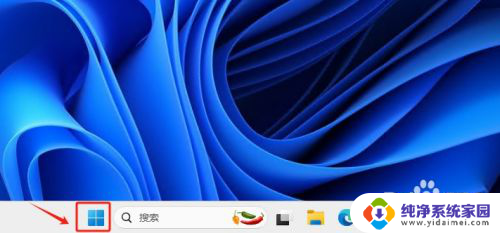
2.然后,右击“开始”菜单,单击“网络连接”选项。
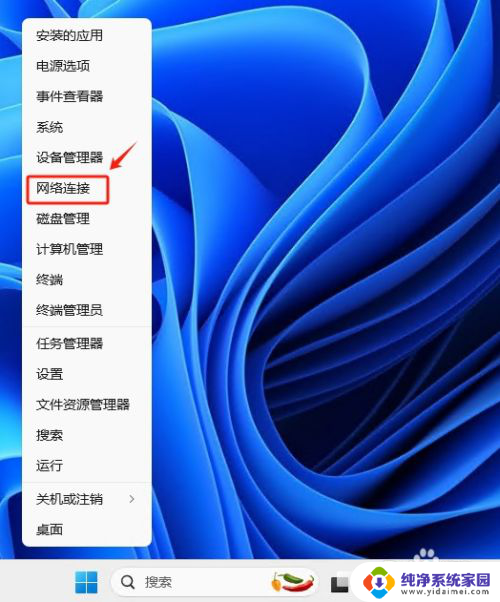
3.在弹出的“网络和Internet”窗口中,点击“高级网络设置”。
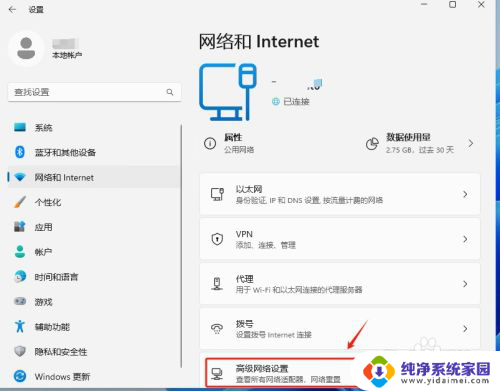
4.在弹出的“高级网络设置”窗口中,下拉右侧滚动条到最底下。找到并点击“Internet选项”即可打开。
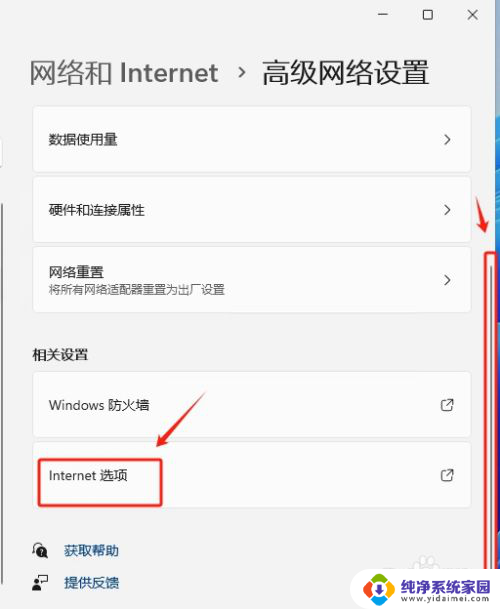
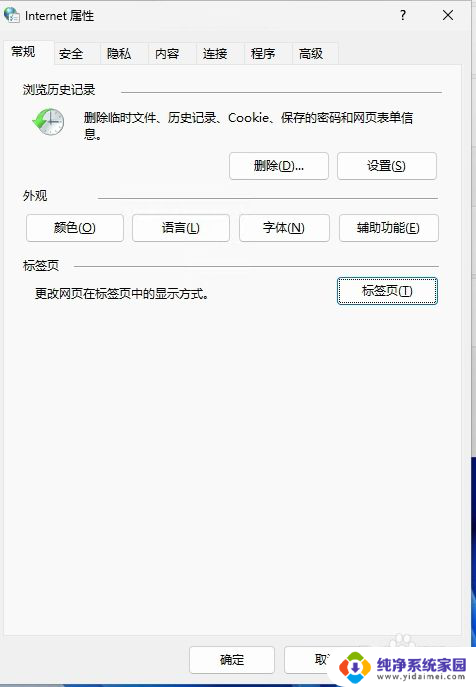
以上就是internet设置 win11的全部内容,有遇到这种情况的用户可以按照小编的方法来进行解决,希望能够帮助到大家。
internet设置 win11 Win11如何快速打开Internet选项设置相关教程
- win11高级选项怎么打开 Windows 11高级网络设置选项怎么开启
- win11更改适配器设置在哪 如何在Win11中打开网络配置器选项
- windows11ie浏览器灰色不能用 IE11浏览器Internet选项设置灰色无法修改怎么办
- win11中如何使显示更多选项 Windows11如何调整显示更多选项的设置
- 电脑如何设置开机启动项win11 Win11开机启动项如何设置
- win11显示选择一个选项 Win11如何设置右键直接显示更多选项
- win11在桌面设置更多选项 Windows 11 显示更多选项设置
- win11开机启动项设置方式 Win11如何设置开机启动项
- win11更新高级选项 Windows11如何设置自动更新的高级选项
- win11电脑打开自己共享功能怎么设置 Win11如何快速分享文件
- win11如何关闭协议版本6 ( tcp/ipv6 ) IPv6如何关闭
- win11实时防护自动开启 Win11实时保护老是自动开启的处理方式
- win11如何设置网页为默认主页 电脑浏览器主页设置教程
- win11一个屏幕分四个屏幕怎么办 笔记本如何分屏设置
- win11删除本地账户登录密码 Windows11删除账户密码步骤
- win11任务栏上图标大小 win11任务栏图标大小调整方法